WordPress .htaccess: Der ultimative Leitfaden zur Verwaltung Ihrer Inhalte
Veröffentlicht: 2022-08-02WordPress ist eine der vielseitigsten Plattformen zum Erstellen einer Website, da Sie die vollständige Kontrolle über deren Installation und Konfiguration haben. Eine der Dateien, die Ihnen einen Teil dieser Kontrolle in WordPress geben, ist die .htaccess-Datei.
Es ist eine Konfigurationsdatei, mit der Sie sehen können, wie Ihr Server läuft. Und kann je nach Hosting-Umgebung verwendet werden, um eine Vielzahl von Funktionen in Ihrer WordPress-Installation zu ändern.
Zu wissen, was Sie mit der Datei tun können und was nicht, ist sehr hilfreich, und heute werde ich alles behandeln, was Sie über die .htaccess-Datei in WordPress wissen müssen.
Was ist die .htaccess-Datei in WordPress?
Die .htaccess-Datei ist eine Konfigurationsdatei in WordPress, die verwendet wird, um Funktionen in Ihrer Installation zu aktivieren oder zu deaktivieren, Konfigurationsänderungen pro Verzeichnis durchzuführen, und ist die Standarddatei, die WordPress für Umleitungen und Permalink-Strukturen verwendet.
Die Datei befindet sich normalerweise im Stammverzeichnis Ihrer Website. Manchmal ist es jedoch möglich, dass WordPress überhaupt keine .htaccess-Datei generiert. In diesen Fällen muss der Benutzer manuell einen erstellen.
Es ist auch erwähnenswert, dass viele Plugins die .htaccess-Datei für den ordnungsgemäßen Betrieb verwenden. Caching- und Sicherheits-Plugins sind am gebräuchlichsten, aber jedes Plugin kann .htaccess verwenden.
Einige der Hauptverwendungen der .htaccess-Datei sind:
Benutzer auf eine benutzerdefinierte Fehlerseite umleiten
Es gibt viele häufige WordPress-Fehler, auf die Sie beim Ausführen einer Website stoßen werden. Diese Fehler sind sehr unangenehm und können Ihrer SEO schaden. Sie können die Auswirkungen mildern, indem Sie Besucher auf eine benutzerdefinierte Fehlerseite umleiten.
Dies kann natürlich auch für allgemeine Weiterleitungen verwendet werden. Viele Umleitungs-Plugins schreiben direkt in die .htaccess-Datei.
Entscheiden Sie, welche Datei als Indexdatei verwendet werden soll
Wenn Besucher auf Ihre Website zugreifen, werden sie standardmäßig auf etwas wie www.ggsexample1.com/index.html oder www.ggsexample1.com/index.php stoßen. Sie können tatsächlich ändern, welche Datei als Index in der .htaccess-Datei fungiert.
Sie können diese Datei nicht nur ändern, sondern auch vollständig entfernen, was die meisten großen Websites tun.
Kennwortgeschützte Dateien
Sicherheit ist ein großes Anliegen für jede Website, und eine Möglichkeit, sie zu verbessern, besteht darin, Ihre Dateien mit einem Passwort zu schützen. Dadurch wird sichergestellt, dass nur Personen, die auf eine Datei zugreifen sollen, dies tun können. Sie können dies über das cPanel tun, aber es geht viel schneller über .htaccess.
Dadurch wird sichergestellt, dass nur Benutzer mit den erforderlichen Informationen Änderungen an diesen Dateien vornehmen können.
Caching
Caching kann helfen, Ihre Website zu beschleunigen, indem temporäre Dateien entfernt werden, die das Erlebnis verlangsamen. Sie können Ihren Cache tatsächlich aus der .htaccess-Datei löschen, aber Sie sollten wirklich in Betracht ziehen, ein Caching-Plugin zu verwenden, um die besten Ergebnisse zu erzielen.
Sie können auch Ablaufzeitgeber für zwischengespeicherte Inhalte einrichten. Dadurch wird sichergestellt, dass es sich nach einer bestimmten Zeit selbst löscht.
Wenn Sie von jemandem hören, der erwähnt, „einen Browser-Cache zu nutzen“, ist eine der Methoden über .htaccess.
Beschränken Sie den Zugriff auf Ihre Website
Es ist auch möglich, bestimmte IP-Adressen für den Zugriff auf Ihre Website zu sperren. Sie können sogar noch einen Schritt weiter gehen und bestimmte Länder blockieren. Dies ist eine großartige Taktik, um Spambots zu reduzieren.
Es kann auch hilfreich sein, wenn Sie sich nicht mit der DSGVO-Konformität befassen möchten, aber es ist keine vollständig sichere Lösung.
Wo finden Sie die .htaccess-Datei für WordPress?
Wenn Ihre WordPress-Installation eine .htaccess-Datei generiert hat, befindet sich ihr Speicherort im Stammverzeichnis Ihrer Website. Dies wird normalerweise als public_html- Verzeichnis bezeichnet.
Sie fragen sich vielleicht, warum es nicht immer eine Datei gibt, wenn sie so wichtig ist?
Einer der häufigsten Gründe ist, dass die Datei existiert, stattdessen wird sie von dem von Ihnen verwendeten Dateimanager ausgeblendet. Daher ist es immer wichtig sicherzustellen, dass Ihr FTP so konfiguriert ist, dass versteckte Dateien angezeigt werden.
Wenn WordPress kürzlich nicht aktualisiert werden konnte, ist es möglich, dass die .htaccess-Datei gelöscht wird. Alternativ können Plugins, die in die Datei schreiben können, diese manchmal auch löschen.
Die gute Nachricht ist, dass das Vorhandensein dieser Datei die Leistung Ihrer Website nicht beeinträchtigt. Das einzige, was es einschränkt, ist Ihre Fähigkeit, bestimmte Konfigurationseinstellungen zu ändern.
So erstellen und bearbeiten Sie .htaccess sicher von WordPress aus
Jetzt, da wir wissen, was die .htaccess-Datei ist und wo sie sich befindet, ist es an der Zeit, über ihre Bearbeitung zu sprechen. Da es jedoch möglich ist, dass die Datei derzeit nicht existiert, müssen wir wissen, wie sie generiert wird.
Glücklicherweise ist dies ziemlich einfach zu tun.
So generieren Sie die .htaccess-Datei in WordPress
Es gibt mehrere Möglichkeiten, eine .htaccess-Datei in WordPress zu generieren, und keine davon ist sehr kompliziert.
Die bei weitem einfachste Methode zum Generieren der .htaccess-Datei besteht darin, einfach die Einstellungen Ihrer Permalink-Struktur in WordPress zu aktualisieren. Und nur um es ganz klar zu sagen, das erfordert nicht, dass Sie sie tatsächlich ändern.
Klicken Sie dazu auf Einstellungen und wählen Sie in WordPress die Option Permalinks aus.
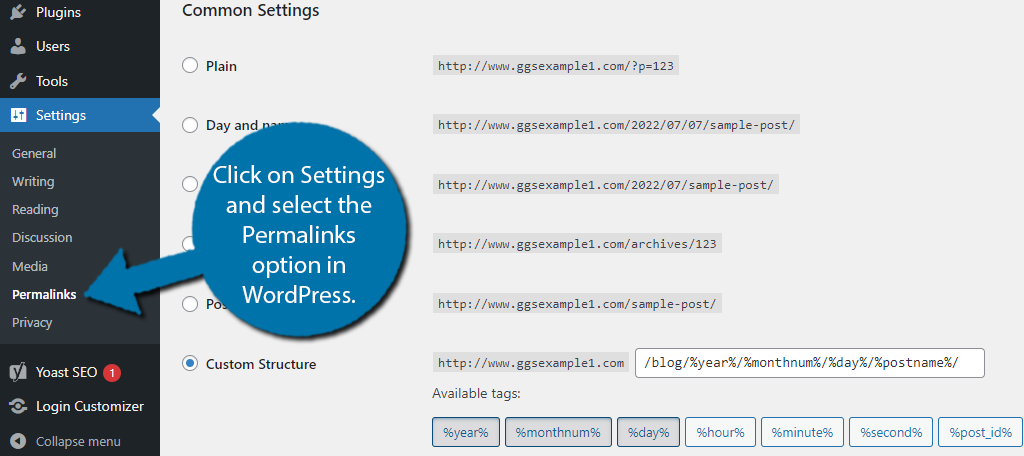
Hier finden Sie alle Optionen, um die Permalink-Struktur für Ihre Website anzupassen. Auf dieser Seite müssen Sie nichts ändern.
Stellen Sie in der Tat sicher, dass Sie hier nichts ändern , da dies das SEO-Ranking Ihrer Website ernsthaft durcheinander bringen und jeden internen und externen Link zu Ihren Inhalten beschädigen kann.
Scrollen Sie einfach nach unten und klicken Sie auf die Schaltfläche „Änderungen speichern“.
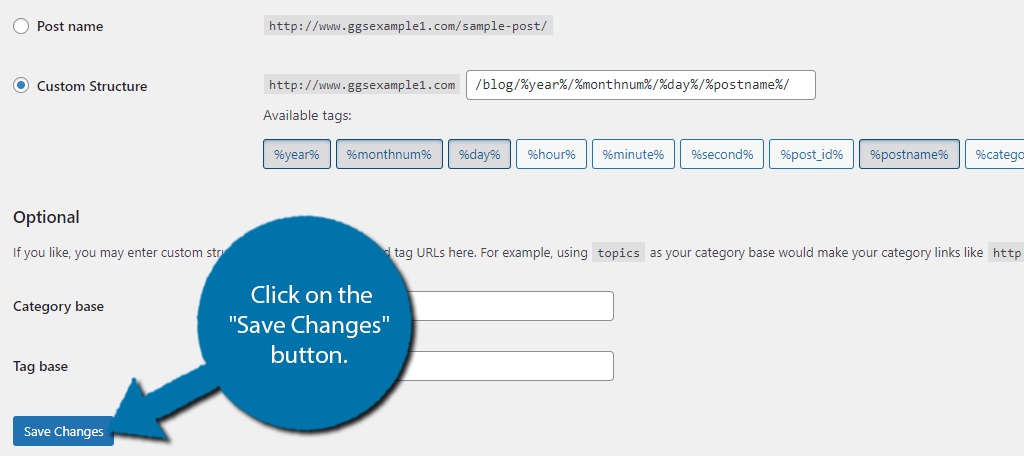
Und das ist es. Sie sollten jetzt eine .htaccess-Datei generiert haben. Wenn nicht, ist dies ein guter Indikator dafür, dass die Datei bereits existiert und versteckt ist.
So bearbeiten Sie die .htaccess-Datei
Nachdem Sie die .htaccess-Datei erstellt haben, können Sie mit der Bearbeitung beginnen. Wie bei den meisten Dingen in WordPress gibt es mehrere Möglichkeiten, dies zu tun, wobei die beiden Hauptwege darin bestehen, ein Plugin zu verwenden oder die Datei direkt zu bearbeiten.
Mit einem Plugin können Sie die Datei bearbeiten, ohne in das cPanel gehen zu müssen. Daher bevorzugen viele Entwickler es, da Sie alles von der Website selbst aus erledigen können.
Viele vermeiden es jedoch auch, unnötige Plugins zu installieren.
Verwenden des Htaccess-Dateieditor-Plugins
Das Htaccess File Editor-Plugin ist wirklich das beste Plugin, um die WordPress .htaccess-Datei sicher zu bearbeiten.
Im Gegensatz zur direkten Bearbeitung der Datei im Dateiverzeichnis über cPanel oder FTP scannt dieses Plugin automatisch Ihre .htaccess-Datei und sucht nach Syntaxfehlern, die einen schwerwiegenden Fehler verursachen würden.
Darüber hinaus erstellt das Plugin jedes Mal, wenn Sie die Datei bearbeiten, automatisch ein Backup Ihrer Website. Dies stellt sicher, dass Sie Ihre Website innerhalb von Minuten problemlos wiederherstellen können, wenn kein Fehler auftritt.
Glücklicherweise ist der Einstieg in das Plugin wirklich einfach, also fangen wir an.
Hinweis: Wenn Sie neu in der Programmierung sind, ist es wichtig, den Unterschied zwischen einem Syntax- und einem Logikfehler zu verstehen. Ein Syntaxfehler liegt vor, wenn Sie etwas falsch eingeben oder ein Semikolon vergessen. Ein logischer Fehler liegt vor, wenn Ihre Eingabe korrekt ist, aber etwas anderes als beabsichtigt geschieht. Dieses Plugin fängt nur Syntaxfehler ab .
Schritt 1: Htaccess File Editor installieren
Beginnen wir damit, auf Plugins zu klicken und im linken Admin-Bereich die Option Neu hinzufügen auszuwählen.
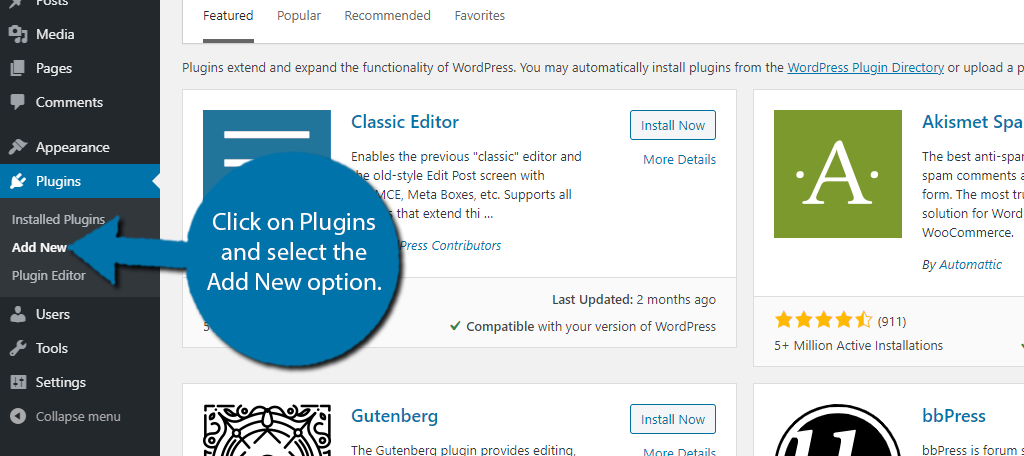
Suchen Sie im verfügbaren Suchfeld nach Htaccess Editor. Dadurch werden zusätzliche Plugins aufgerufen, die Sie möglicherweise hilfreich finden.
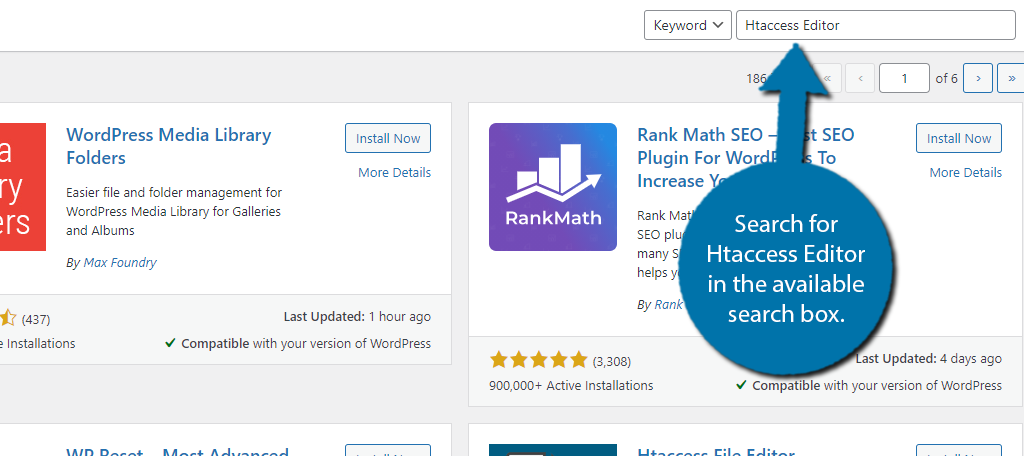
Scrollen Sie nach unten, bis Sie das Htaccess Editor-Plugin von WebFactory LTD finden. Klicken Sie auf die Schaltfläche „Jetzt installieren“ und aktivieren Sie sie zur Verwendung.
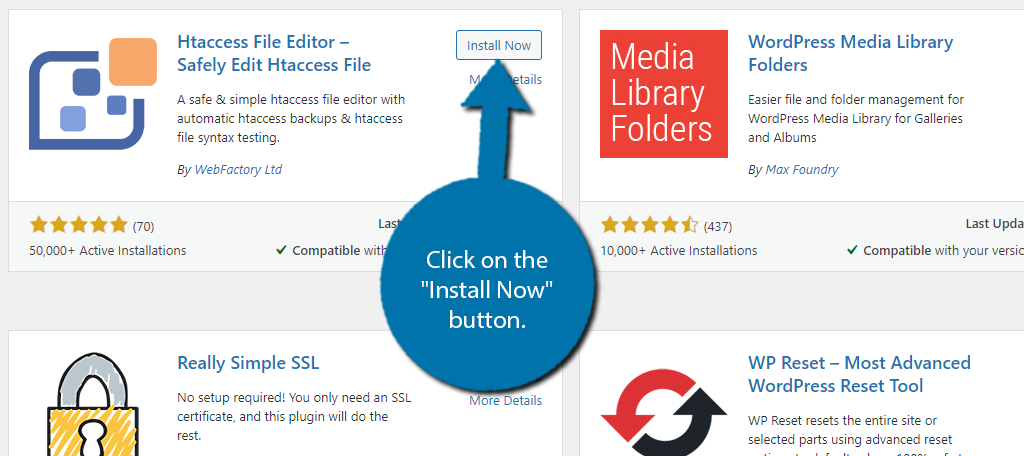
Bevor Sie fortfahren, ist es sehr wichtig, über die Gefahren einer Verfälschung der .htaccess-Datei zu sprechen. Dies kann Ihre Website vollständig offline schalten und Sie können nicht auf Ihre Inhalte zugreifen.

Sie werden wissen, dass es sich um einen .htaccess-Fehler handelt, wenn Sie Fehler 500 oder einen weißen Bildschirm sehen.
In diesem Fall müssen Sie einen FTP-Client verwenden, um eine Sicherungskopie Ihrer .htaccess-Datei hochzuladen oder sie vollständig zu löschen. Dies kann eine sehr frustrierende Erfahrung sein, wenn Sie neu bei WordPress sind.
Daher empfehle ich, die .htaccess-Datei nur zu bearbeiten, wenn Sie über die entsprechenden Kenntnisse verfügen.
Schritt 2: Verwenden des Htaccess-Dateieditor-Plugins
Klicken Sie im linken Admin-Bereich auf Einstellungen und wählen Sie die Option WP Htaccess Editor.
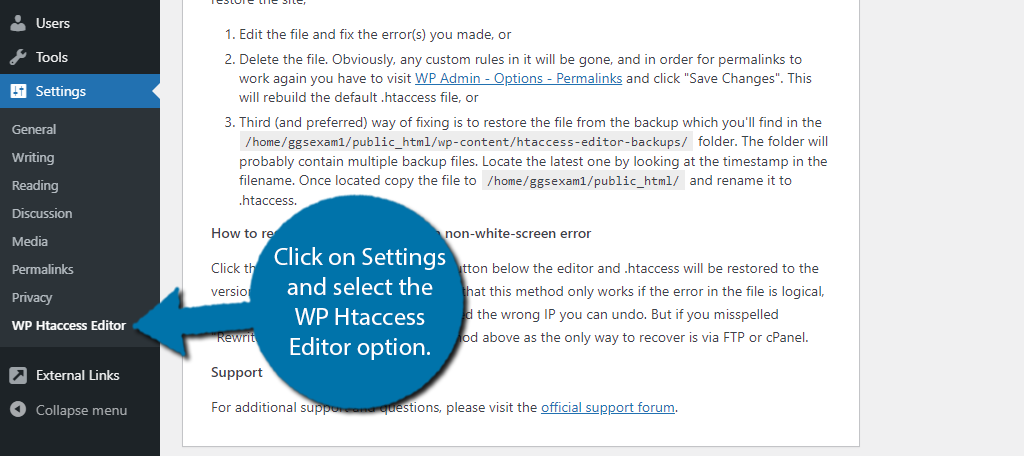
Das erste, was Sie sehen sollten, ist der Abschnitt „Bitte sorgfältig lesen, bevor Sie fortfahren“.
Hier wird beschrieben, was zu tun ist, wenn Sie die Datei nicht korrekt bearbeiten. Ich empfehle dringend, alles in diesem Abschnitt zu kopieren und in ein Notepad- oder Word-Dokument einzufügen. Wenn Sie einen Fehler machen, können Sie nicht auf Ihre Website zugreifen, um ihn zu lesen.
Unterhalb dieses Abschnitts sollten Sie ein rotes Kästchen sehen, das Sie vor dem Bearbeiten der .htaccess-Datei warnt. Es informiert Sie auch darüber, dass ein Backup erstellt wird, wenn Sie eine Änderung vornehmen.
Klicken Sie auf „Ich verstehe. Aktivieren Sie den Editor.“ Taste.
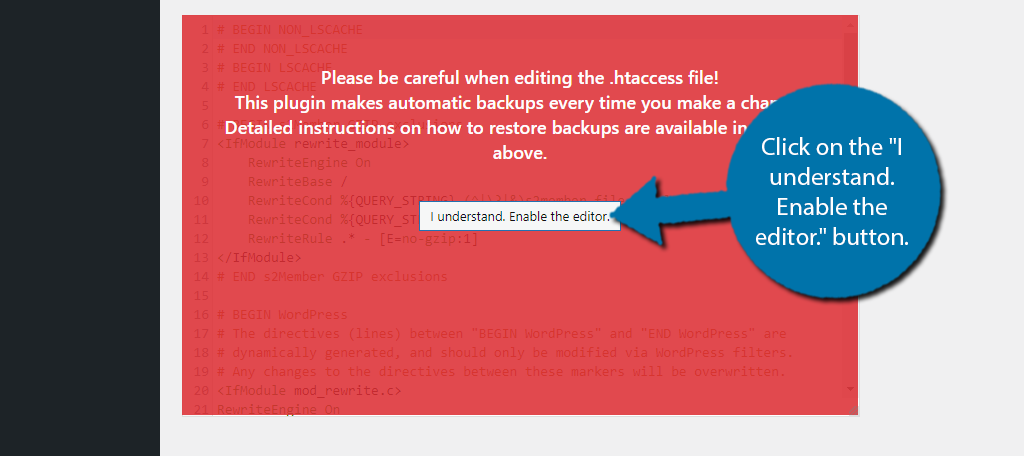
Sie haben jetzt vollen Zugriff, um Ihre Htaccess-Datei zu bearbeiten.
Schritt 3: Suchen Sie nach Fehlern und speichern Sie die Änderungen
Unten sehen Sie drei Schaltflächen. Dazu gehören die Schaltflächen „Änderungen speichern“, „Vor dem Speichern testen“ und „Letzte Sicherung wiederherstellen“.
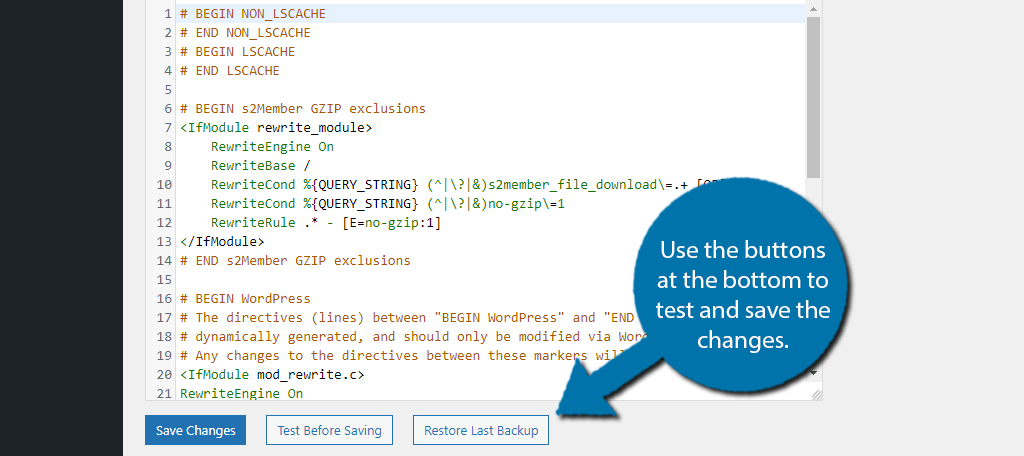
Klicken Sie immer zuerst auf die Schaltfläche Vor dem Speichern testen. Dadurch wird nach Syntaxfehlern gesucht.
Wenn nach einer Änderung etwas nicht richtig funktioniert und kein Fehler 500 auftritt, können Sie das Problem mit der Schaltfläche „Letzte Sicherung wiederherstellen“ beheben.
Herzlichen Glückwunsch, dass Sie gelernt haben, wie Sie Ihre .htaccess-Datei in WordPress mit dem Htaccess File Editor-Plugin sicher bearbeiten können.
So erstellen und bearbeiten Sie .htaccess von cPanel
Der direktere Ansatz zum Erstellen und Bearbeiten der .htaccess-Datei besteht darin, dies manuell über das cPanel zu tun. Dies ist traditionell die gebräuchlichste Art, Dateien in WordPress zu bearbeiten.
Es hat den entscheidenden Vorteil, dass kein Plugin erforderlich ist. Daher bevorzugen viele Entwickler diese Methode.
Laden Sie manuell eine .htaccess-Datei im cPanel hoch
Die zweite Methode ist direkter, da Sie die .htaccess-Datei tatsächlich selbst hochladen müssen. Nun, ich weiß, was Sie denken, muss ich wirklich die gesamte Datei aufschreiben, um sie hochzuladen?
Nein. Stattdessen können Sie einfach eine leere Datei mit dem Namen .htaccess erstellen und in das Stammverzeichnis Ihrer Website hochladen.
Öffnen Sie dazu ein Programm wie Notepad (eigentlich jede Textverarbeitung) und speichern Sie das Dokument als .htaccess. Sie können sich diese Zeit auch nehmen, um einen der Codes einzugeben, die Sie in die Datei aufnehmen möchten.
Sobald die Datei versandbereit ist, melden Sie sich bei Ihrem Hosting-Konto an und greifen Sie auf das cPanel zu. Klicken Sie auf die Option Dateimanager.

Suchen Sie das Stammverzeichnis Ihrer Website und geben Sie es ein. Dies wird normalerweise public_html genannt, aber der Name kann variieren. Klicken Sie im Inneren auf die Option „Hochladen“, um mit dem Hochladen Ihrer Datei zu beginnen.
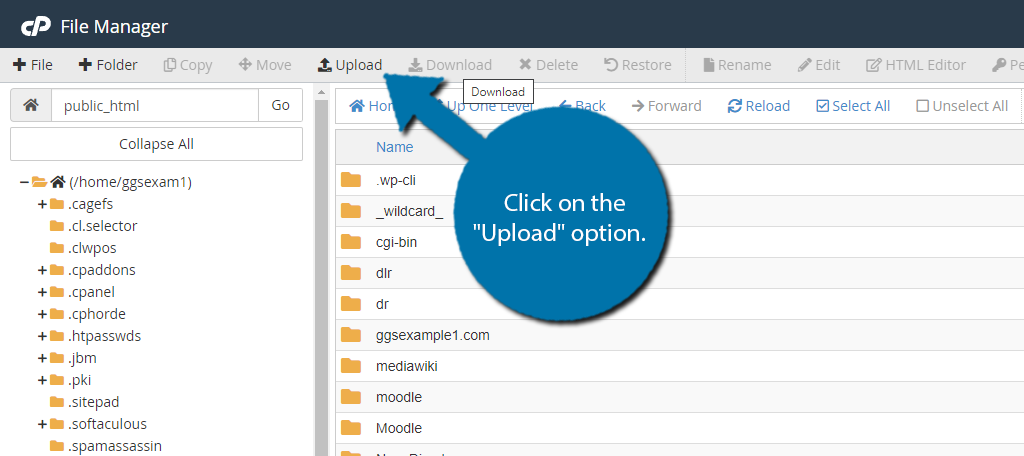
Dadurch wird ein neuer Tab in Ihrem Webbrowser geöffnet. Sie können die Datei entweder in das Feld ziehen oder die Schaltfläche „Datei auswählen“ verwenden, um die Datei auszuwählen, die Sie hochladen möchten. Die Datei wird dann Ihrem aktuellen Verzeichnis hinzugefügt.
Manuelles Bearbeiten der .htaccess-Datei in WordPress
Wie jede Datei in WordPress können Sie die Datei mit Ihrem cPanel manuell bearbeiten. Der Hauptunterschied zur Plugin-Methode besteht darin, dass Plugins in der Regel zusätzliche Sicherheitsvorkehrungen bieten, die Sie vor Fehlern schützen können.
Diese sind nicht vorhanden, wenn Sie Code direkt in einer Datei bearbeiten, daher müssen Sie sicherstellen, dass Ihre Eingabe korrekt ist.
Schritt 1: Suchen Sie die .htaccess-Datei
Melden Sie sich bei Ihrem cPanel an und greifen Sie auf den Dateimanager zu.
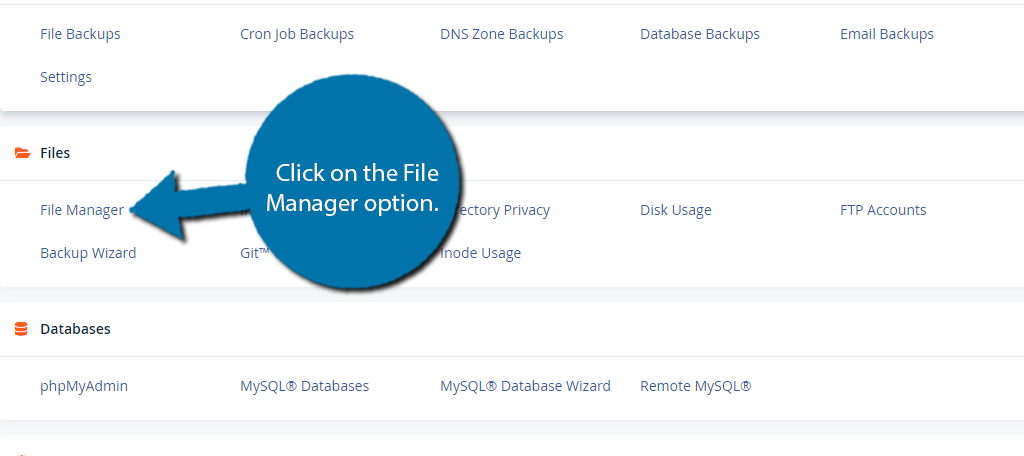
Geben Sie das Verzeichnis public_html ein, suchen Sie die .htaccess-Datei und klicken Sie mit der rechten Maustaste darauf, um die Option Bearbeiten auszuwählen. Für Mac-Benutzer öffnet CMD+Klick dieses Dropdown-Fenster.
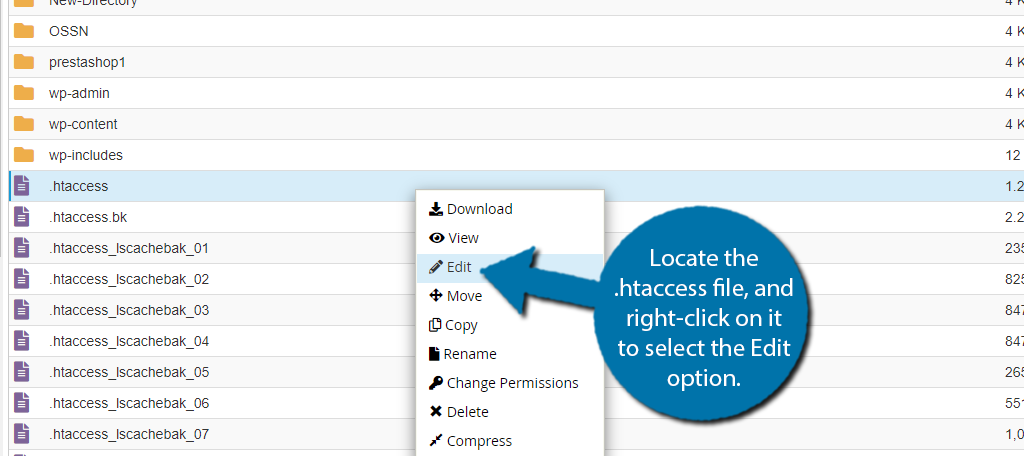
Es erscheint ein kleines Popup, das die Gefahren der direkten Bearbeitung von Dateien erklärt. Es wird dringend empfohlen, ein aktuelles Backup zu erstellen, bevor Sie Änderungen an einer Datei vornehmen.
Dies stellt sicher, dass Sie Ihre Website wiederherstellen können, wenn etwas schief geht. Dies hilft, Ausfallzeiten zu vermeiden oder unerwünschte Änderungen einfach rückgängig zu machen.
Schritt 2: Bearbeiten Sie die Datei
Es ist möglich, dass die .htaccess-Datei leer ist, wenn Sie sie kürzlich hochgeladen haben. Wenn nicht, sollten Sie einen Standardcode sehen. Wann immer Sie die .htaccess-Datei oder eine beliebige Datei im Allgemeinen ändern, ist es wichtig, keinen Code in eine Funktion einzufügen.
Eine Funktion ist ein Codeabschnitt, der eine bestimmte Aufgabe ausführt oder ein Feature hinzufügt. Jeder Code, den Sie hinzufügen, sollte sich nicht innerhalb einer Funktion befinden, da er sonst einen Fehler verursacht.
Die gute Nachricht ist, dass Sie online eine Menge Code finden können, um einfache Änderungen in der .htaccess-Datei vorzunehmen.
Geben Sie einfach den Code in die Datei ein.
Schritt 3: Speichern Sie die Änderungen
Wenn Sie mit der Bearbeitung der Datei fertig sind, sollten Sie alles, was Sie eingegeben haben, sofort noch einmal überprüfen. So lassen sich Fehler am besten vermeiden.
Achten Sie auf Syntaxfehler und versuchen Sie, den Code in Ihrem Kopf auszuspielen.
Wenn Sie vollständig zufrieden sind, klicken Sie auf die Schaltfläche „Änderungen speichern“ in der oberen rechten Ecke.
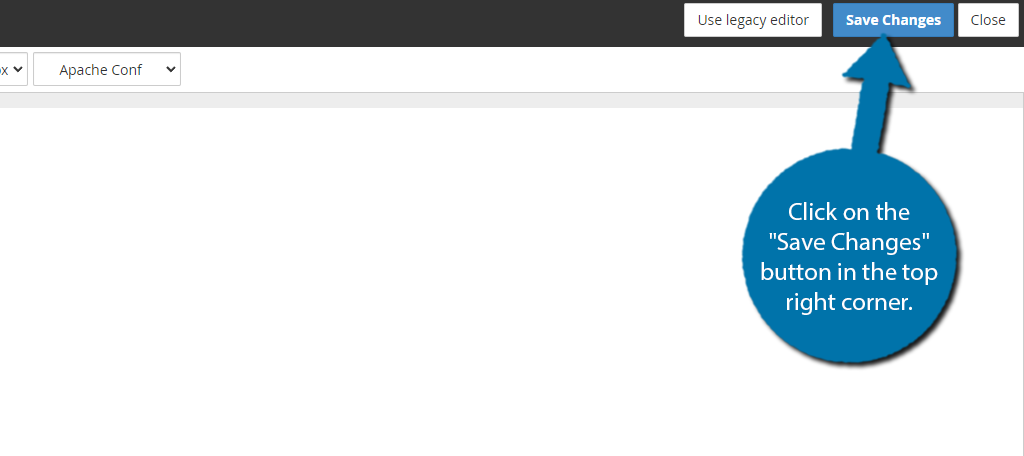
Und das ist es. Sie können Ihre Website überprüfen, um sicherzustellen, dass keine Fehler aufgetreten sind. Wenn nicht, herzlichen Glückwunsch, Sie haben die .htaccess-Datei erfolgreich bearbeitet. Wenn Fehler aufgetreten sind, überprüfen Sie den hinzugefügten Code.
Häufig gestellte Fragen zur WordPress .htaccess-Datei
Muss ich jemals die .htaccess-Datei in WordPress bearbeiten?
Es ist durchaus möglich, die .htaccess-Datei in WordPress niemals anzufassen.
Im Allgemeinen kann fast alles, was Sie in der .htaccess-Datei tun können, entweder in einer anderen Datei ausgeführt werden, oder Sie können ein Plugin verwenden, das in die Datei selbst schreibt, wie z. B. ein Caching- oder Umleitungs-Plugin.
Im Allgemeinen sollten Benutzer, die nicht über viel Codierungserfahrung verfügen, versuchen, Dateien nach Möglichkeit nicht manuell zu codieren. Einfache Fehler können zu Ausfallzeiten führen, weshalb ich allen Websitebesitzern immer empfehle, die Grundlagen des Programmierens zu lernen.
Kann ich den Designdatei-Editor verwenden, um die .htaccess-Datei zu bearbeiten?
Nein.
Wie der Name schon sagt, erlaubt der Theme File Editor dem Benutzer nur, Dateien innerhalb des aktuell ausgewählten WordPress-Themes zu bearbeiten. Die .htaccess-Datei befindet sich im Stammverzeichnis Ihrer Website und nicht im Design selbst.
Die einzige Möglichkeit, diese Datei in WordPress zu bearbeiten, ist die Verwendung eines Plugins. Und an denen mangelt es zum Glück nicht.
Gibt es andere Plugins, die helfen können?
Unbedingt!
Es gibt eine Vielzahl von Plugins, mit denen Sie die .htaccess-Datei direkt in WordPress bearbeiten können. Während einige von ihnen für diesen Zweck sehr deutlich gekennzeichnet sind, haben viele Plugins dies als Funktion in sich, wie Yoast SEO.
Hier sind noch ein paar, die ich empfehlen kann:
WP Htaccess-Steuerung
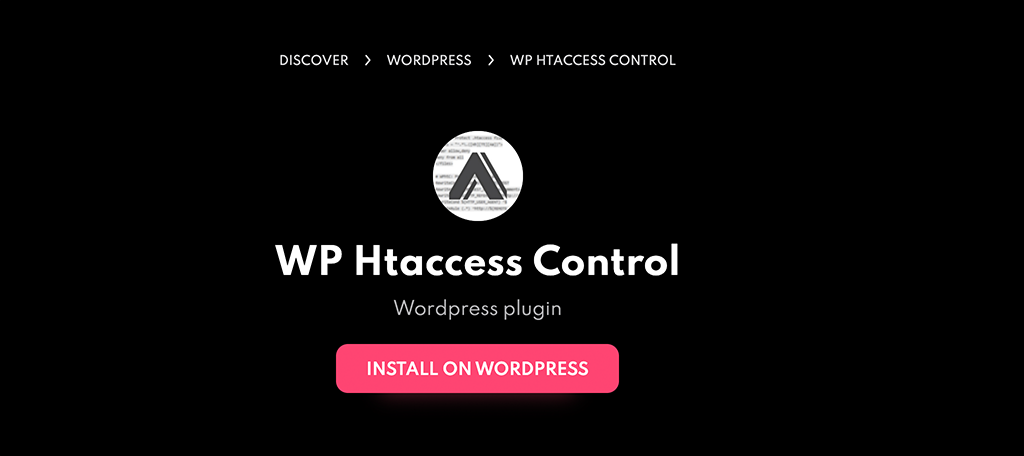
Das Plugin WP Htaccess Control befindet sich eigentlich nicht im Plugin-Verzeichnis von WordPress, ist aber dennoch völlig kostenlos. Es bietet Ihnen eine Schnittstelle zum Anpassen der von WordPress generierten .htaccess-Datei.
Sie erhalten auch Zugriff auf die Permalinks (Autor, Kategorie, Archive, Paginierung und benutzerdefinierte Taxonomien). Es stehen viele Anpassungsoptionen zur Verfügung. Probieren Sie es aus, um zu sehen, ob es das Richtige für Sie ist.
Htaccess-Datei-Editor
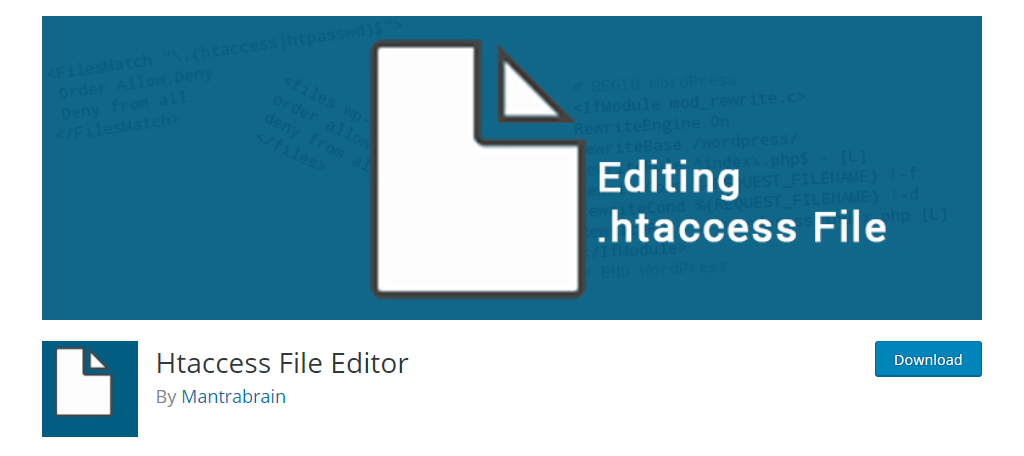
Htaccess File Editor ist ein weiteres großartiges Plugin, das Sie verwenden können, wenn Sie die .htaccess-Datei in WordPress bearbeiten müssen. Das Plugin gibt Ihnen die Möglichkeit, die Datei zu bearbeiten, ohne FTP verwenden zu müssen. So einfach ist das.
Es hat einige nützliche Funktionen wie das Erstellen einer Sicherungskopie der .htaccess-Datei. Wenn Sie also eine Änderung vornehmen, die schief geht, können Sie die Datei so wiederherstellen, wie sie vor der Änderung war.
Yoast-SEO
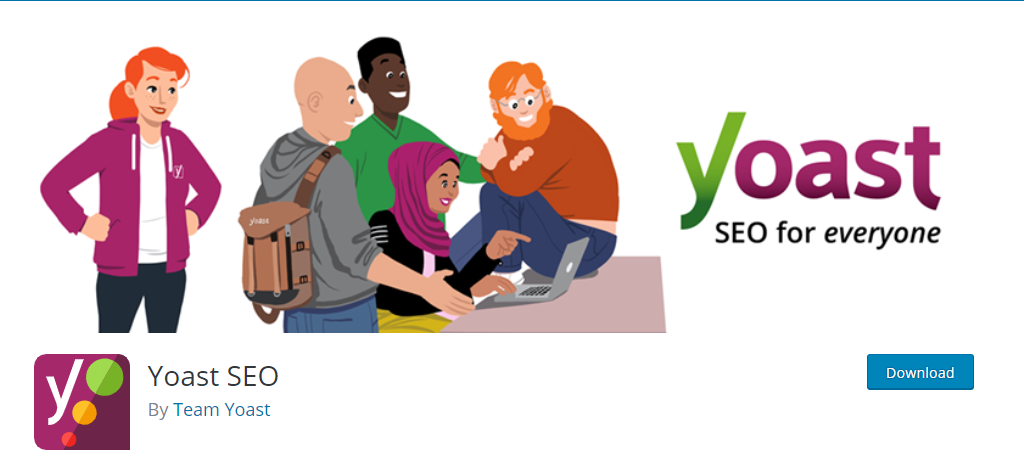
Sie haben wahrscheinlich bereits Yoast SEO auf Ihrer Website installiert. Wenn nicht, sollten Sie es heute wirklich installieren. Es ist eines der besten SEO-Tools für WordPress und ermöglicht es Ihnen auch, die .htaccess-Datei zu bearbeiten.
Yoast bietet einen hervorragenden Dateieditor, der die .htaccess-Datei und viele andere bearbeiten kann. Leider wissen die meisten Leute, die es installiert haben, möglicherweise nicht einmal, dass dies eine Funktion ist.
Bezieht sich die .htpasswd-Datei auf die .htaccess-Datei?
So'ne Art.
Es ist möglich, Ihre Verzeichnisse mit einem Passwort zu schützen, indem Sie die .htaccess-Datei verwenden. Damit dies funktioniert, ist die .htpasswd-Datei erforderlich, da es sich um die Datei handelt, in der das Passwort gespeichert ist.
Allerdings müssen Sie die .htaccess-Datei nicht wirklich verwenden. Solange also eine Verbindung besteht, handelt es sich um eindeutige Dateien.
Die .htaccess-Datei kann Ihnen helfen, Ihre Website zu verbessern
Während Sie sicherlich eine erfolgreiche Website erstellen könnten, ohne jemals die .htaccess-Datei direkt zu bearbeiten, wäre dies eine ziemlich seltene Sache. Glücklicherweise ist es ziemlich einfach, Änderungen an der Datei vorzunehmen, und es gibt eine Menge Ressourcen.
Auch wenn Sie kein Programmierexperte sind, können Sie online Code finden, der kopiert und direkt in die Datei eingefügt werden kann. Dies verringert die Schwierigkeit erheblich, aber seien Sie immer vorsichtig bei der Verwendung von Code, den Sie online gefunden haben.
Auf jeden Fall sollten Sie jetzt ein gutes Verständnis dafür haben, wie Sie die .htaccess-Datei sicher aus WordPress oder dem cPanel heraus erstellen und bearbeiten können. Also unbedingt ausnutzen.
Fanden Sie das Htaccess File Editor Plugin einfach zu bedienen? Wurde für Ihre Website eine .htaccess-Datei generiert?
